CAD動態塊如何修改和分解重組?我們使用CAD時往往需要修改圖塊,保存一定的尺寸大小等。但CAD動態塊是無法直接被保存的,因此需要先進行分解再重組塊,該如何分解并重組呢?以下是具體的操作教程。
一、修改動態塊
1、先從“圖庫面板”中插入所需設備的圖塊

2、點擊動態塊的“藍色的基點“可”輸入尺寸“或”直接拖拽“調整尺寸

3、回車確認后即可得到修改尺寸后的圖塊,因為是動態塊所以只有方形得到拉伸,圓形不會跟著變形
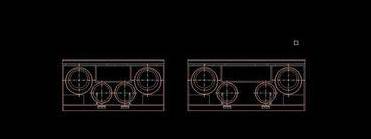
二、分解再重組塊
1、動態塊是不能直接被保存的所以需要先分解再重組塊。選擇圖塊,點擊“分解”
2、回車確認后就得到被分解的圖塊,在選擇圖塊就發現圖塊變成了零件
3、下面進行塊重組,選擇需要組成塊的設備零件,然后輸入快捷鍵B,再回車彈出塊定義窗口
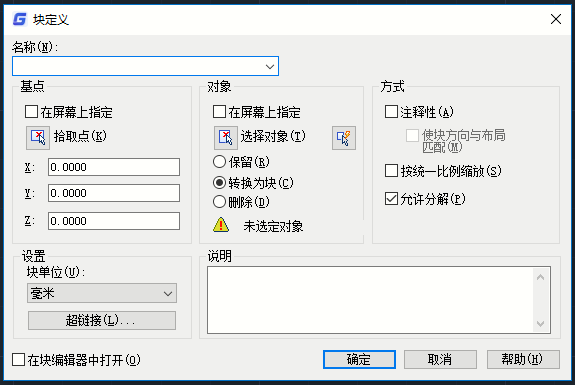
4、輸入塊名稱---然后通過“拾取點”選擇塊的機電,一般選擇設備背面,這個設備在左下角,然后點擊確認
注意事項:
CAD繪制圖紙時常常需要自己調整設備圖塊的尺寸,修改成功后盡量保存好,方便下一次使用。
以上就是CAD動態塊的修改和分解重組的全部過程,希望對大家有所幫助,

2023-05-16

2023-01-16

2023-01-04

2022-12-16

2022-11-29

2022-09-05

2022-07-06

2022-07-04

2022-03-07

2020-07-14

2019-11-04

2019-11-04
